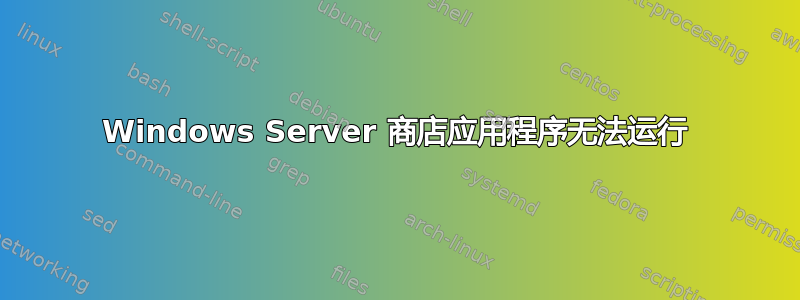
我正在使用 Windows Server 并创建一个新的管理员用户。
现在我运行时它是打开的,但 2-3 秒后就会隐藏。当我检查左侧顶部时,它仍然存在。
在事件查看器中我收到此错误:
应用程序 winstore_cw5n1h2txyewy!Windows.Store 未在规定时间内启动。
应用程序 winstore_cw5n1h2txyewy!Windows.Store 激活失败,错误为:系统找不到指定的文件。请参阅 Microsoft-Windows-TWinUI/Operational 日志以获取更多信息。
答案1
可能有助于解决 App Store 问题的列表(来源):
- 确保您的计算机已完全修补,包括可选更新
- 确保 UAC 已打开
- 如果您正在使用 skydrive,您可能需要完整填写您的 Microsoft 个人资料,否则安装 skydrive 后应用程序将停止工作
- 检查 DCOM 设置
a. 转到开始屏幕(从桌面单击 Windows 开始键)
b. 键入comexp.msc
c. 单击组件服务,单击计算机,然后单击我的电脑
d. 右键单击我的电脑,单击属性
e. 单击默认属性选项卡。确保已选中在此计算机上启用分布式 COM。
f. 单击 COM 安全选项卡。单击访问权限下的编辑限制。确保所有应用程序包都已选中本地访问
g. 在 COM 安全选项卡上,单击启动和激活权限部分下的编辑限制。确保所有应用程序包都具有本地启动和本地激活权限。 - 尝试运行应用程序疑难解答。您应该能够在 c:\ 文件夹中找到它。它名为
AppsDiagnostic.diagcab。 - 检查“所有应用程序包”权限
- 清除商店缓存
a. 按Windows key+ R b. 输入wsreset.exe并单击确定 - 修复代理问题,因为 Windows 内部 HTTP 服务可能未使用 IE 中定义的代理设置。运行以下命令将更改服务以使用 IE 代理设置。使用“以管理员身份运行”打开命令提示符并输入:
netsh
winhttp
import proxy source=ie - 如果已启用,请禁用代理连接(仅当您的网络设置不需要代理时使用此功能)
a. 按Windows+W并输入“Internet 选项”并按回车键。b
. 单击“连接”选项卡。c
. 单击“LAN 设置”。d
. 取消选中“为您的 LAN 使用代理服务器”。e
. 在“自动配置”下选择“自动检测设置”。f
. 单击“确定”,然后再次单击“应用”和“确定”。 - 启用 HyperV(可能不适用于此处)
- 卸载您的防病毒软件(如果不是微软的)。
- 确保日期/时间和时区正确。
- 尝试另一个管理员用户帐户。
- 确保您使用的是 Windows Live 帐户。
- 证监会/扫描。
- 关闭 Internet 共享。
- 如果问题是新出现的,请将系统回滚到问题出现之前的系统还原点
- 从恢复驱动器刷新 Windows 8 系统 同时保留您的所有数据、设置和应用程序。
- 如果您已从 Windows 7 升级,请全新安装 Windows 8。
答案2
就我而言,仅更新 NVidia 显卡驱动程序即可解决所有 Windows 应用商店应用无法在 Windows 10 上运行的问题。我在应用程序事件日志中发现了这一点:
because of an issue with Windows binary \Device\HarddiskVolume2\Windows\System32\nvspcap64.dll. This could be because the binary is unsigned, contains an untrusted signature, or has been corrupted or tampered with. Refresh your PC to fix this issue.


